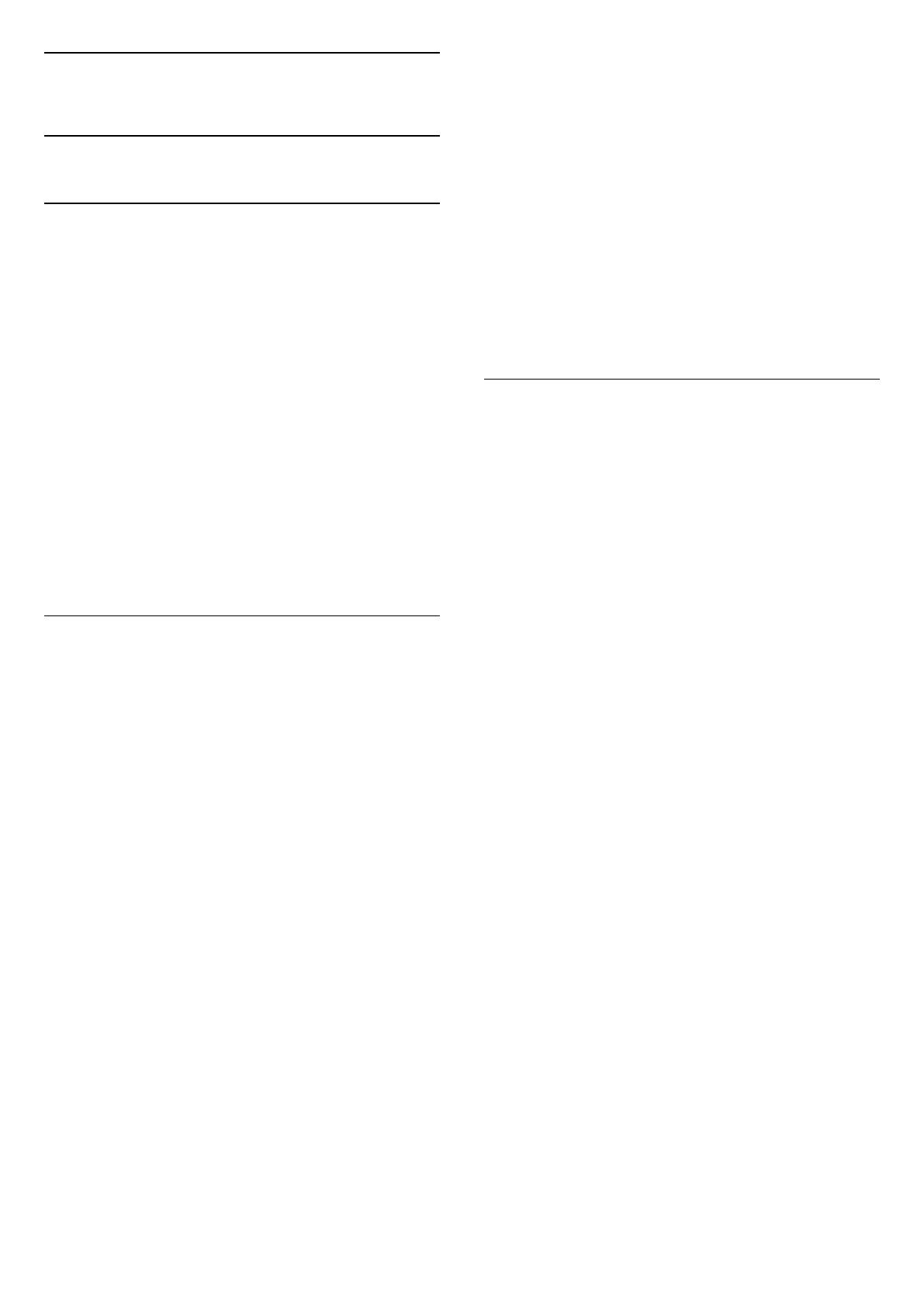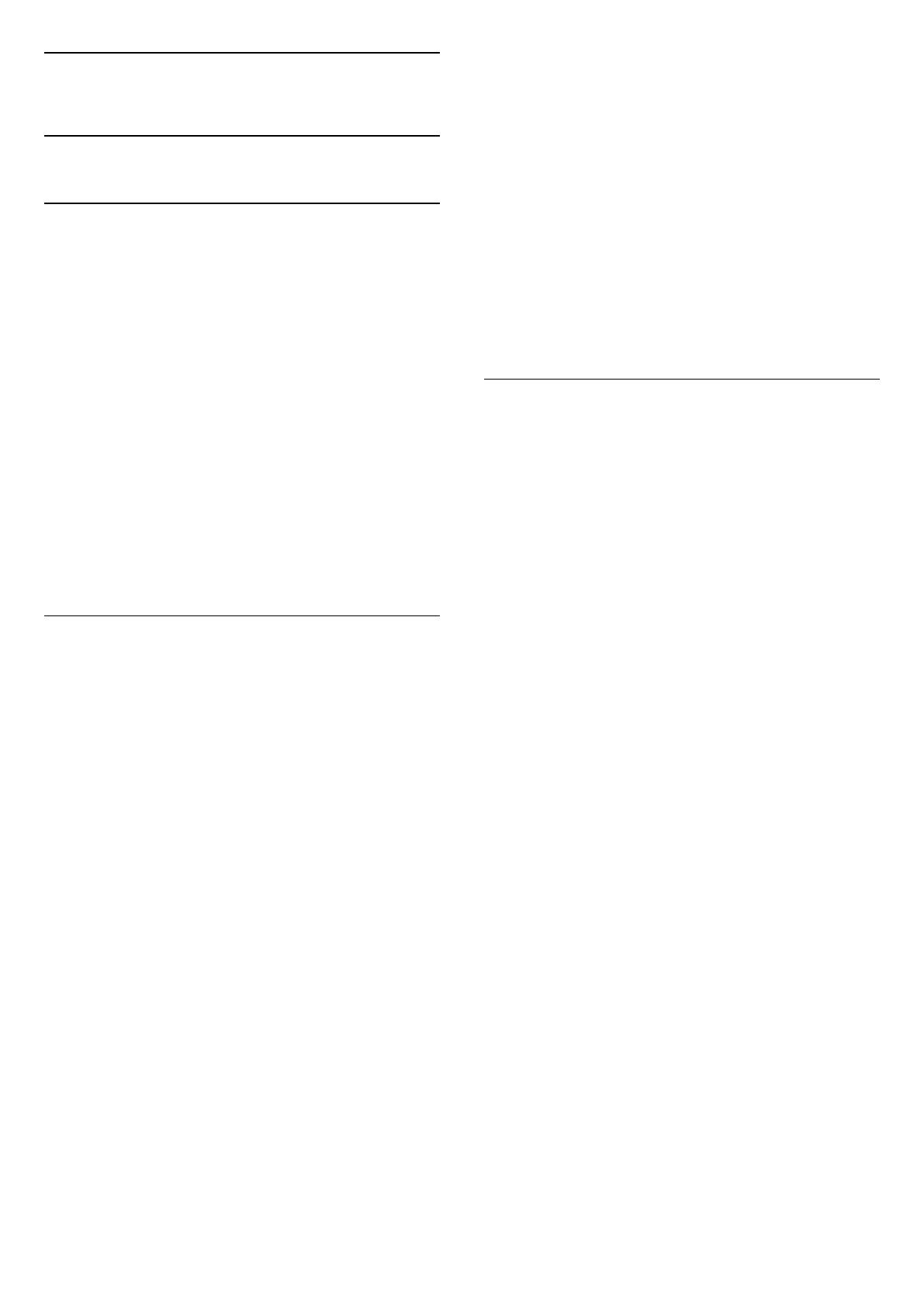
6
Inštalácia kanálov
6.1
Inštalácia satelitu
Informácie o inštalácii satelitov
Maximálne 4 satelity
Na tomto televízore môžete nainštalovať maximálne 4
satelity (4 konvertory LNB). Na začiatku inštalácie
vyberte presný počet satelitov, ktoré chcete
nainštalovať. Urýchli to inštaláciu.
Unicable
Na pripojenie satelitnej antény k televízoru môžete
použiť systém Unicable. Na začiatku inštalácie môžete
vybrať systém Unicable pre jeden alebo dva satelity.
MDU - Jednotka Multi-Dwelling-Unit
Zabudované satelitné tunery podporujú jednotku
MDU na satelitoch Astra a Digiturk na satelite
Eutelsat. Jednotka MDU na satelite Türksat nie je
podporovaná.
Spustenie inštalácie
Skôr ako začnete s inštaláciou, uistite sa, že je
satelitná anténa správne pripojená a optimálne
nasmerovaná.
Ak chcete spustiť inštaláciu satelitu…
1 - Vyberte položky Nastavenia >
Kanály > Inštalácia satelitu a stlačte
tlačidlo OK. V prípade potreby zadajte kód PIN.
2 - Vyberte položku Vyhľadať satelit a stlačte
tlačidlo OK.
3 - Vyberte položku Vyhľadať a stlačte tlačidlo OK.
TV vyhľadá satelity.
4 - Vyberte položku Inštalovať a stlačte
tlačidlo OK. Televízor zobrazí aktuálne nastavenie
inštalácie satelitu.
Ak chcete zmeniť toto nastavenie, vyberte
možnosť Nastavenia.
Ak nastavenie nechcete zmeniť, vyberte
možnosť Hľadať. Prejdite na krok 5.
5 - V časti Systém inštalácie vyberte počet satelitov,
ktoré chcete nainštalovať, alebo vyberte jeden zo
systémov Unicable. Ak vyberiete možnosť Unicable,
môžete pre jednotlivé tunery vybrať čísla
používateľských pásiem a zadať frekvencie
používateľských pásiem. V niektorých krajinách je v
ponuke Ďalšie nastavenia možné upraviť niektoré
odborné nastavenia jednotlivých konvertorov LNB.
6 - Televízor vyhľadá satelity dostupné v rámci
nasmerovania vašej satelitnej antény. Môže to trvať
niekoľko minút. Ak sa nájde satelit, jeho názov a
intenzita signálu sa zobrazia na obrazovke.
7 - Keď televízor nájde požadované satelity, vyberte
položku Inštalovať.
8 - Ak satelit ponúka balíky kanálov, na televízore sa
zobrazia balíky dostupné pre daný satelit. Vyberte
požadovaný balík. Niektoré balíky ponúkajú rýchlu a
úplnú inštaláciu dostupných kanálov – v takomto
prípade si vyberte jednu možnosť. Na televízore sa
nainštalujú satelitné kanály a rozhlasové stanice.
9 - Ak chcete uložiť konfiguráciu satelitu aj
nainštalované kanály a rozhlasové stanice, vyberte
položku Dokončiť.
Nastavenia inštalácie satelitu
Nastavenia inštalácie satelitu sú prednastavené pre
príslušnú krajinu. Od týchto nastavení závisí, akým
spôsobom televízor vyhľadáva a inštaluje satelity
a ich kanály. Tieto nastavenia môžete kedykoľvek
zmeniť.
Ak chcete zmeniť nastavenia inštalácie satelitu…
1 - Spustite inštaláciu satelitu.
2 - Na obrazovke slúžiacej na spustenie hľadania
satelitov vyberte položku Nastavenie a stlačte
tlačidlo OK.
3 - Vyberte počet satelitov, ktoré chcete
nainštalovať, alebo vyberte jeden zo systémov
Unicable. Ak vyberiete možnosť Unicable, môžete pre
jednotlivé tunery vybrať čísla používateľských pásiem
a zadať frekvencie používateľských pásiem.
4 - Po dokončení vyberte položku Ďalej a stlačte
tlačidlo OK.
5 - V ponuke Nastavenie stlačením farebného
tlačidla Hotovo sa vráťte na obrazovku
umožňujúcu spustiť vyhľadávanie satelitov.
Navádzací transpondér a LNB
V niektorých krajinách je možné upraviť odborné
nastavenia navádzacieho transpondéra
a jednotlivých konvertorov LNB. Tieto nastavenia
použite alebo upravte iba vtedy, keď sa nepodarí
normálna inštalácia. Ak používate neštandardné
satelitné vybavenie, môžete pomocou týchto
nastavení prekonať štandardné nastavenia. Niektorí
poskytovatelia vysielania vám môžu poskytnúť
hodnoty pre transpondér či konvertory LNB, ktoré tu
môžete zadať.
20